Det er alltid en hodepineproblem for hvordan du frigjør mer plass til iPhone. Skjul, last ned, slett eller rydd opp apper på iPhone er en enkel ting å få mer plass til iPhone. Men få nye iPhone-brukere, eller til og med Apple-fansen har full kunnskap om den ultimate guiden for det. Dessuten ga Apple ut en ny versjon av iOS 12, som lar deg slette noen av de innebygde iPhone-appene nå.
Artikkelen viser topp 4 metoder for å slette apper på iPhone 7/8 / X. Når du trenger å fjerne alle dataene og dokumentene, eller forbli de viktige filene og rydde opp i alle uønskede filer, kan du alltid finne en løsning. Hvis du vil bli kvitt noen uønskede apper eller rydde mer plass, kan du sjekke ut løsningene fra artikkelen nå.
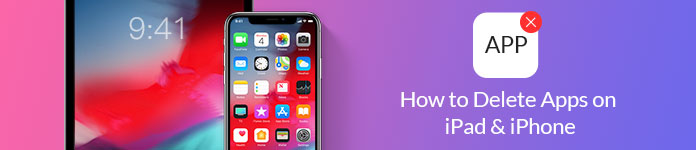
Slik sletter du apper på iPad iPhone
Hvis du laster ned en app ved en feiltakelse eller fjerner en app du ikke liker, kan du enkelt trykke på "X" for å slette apper på iPhone. Men når det gjelder iPhone 7/8/X eller nyere versjoner, når du trykker for hardt, vil den starte "Hurtighandlinger"-menyen.
Trinn 1 Trykk og hold appen du vil slette, når appen begynner å krympe, kan du finne en "X" i øvre venstre hjørne av appen.
Trinn 2 Trykk på "X" for å slette appen på iPhone 7. Det er en popup-melding om at "Hvis du sletter denne appen, slettes også dataene". Hvis du vil fjerne appen uten problemer, kan du bekrefte handlingen med "Slett"-knappen.
Trinn 3 Hvis det er et "Ferdig"-alternativ, må du klikke på det. Du kan alltid gå tilbake til Apple Store og laste ned appen på nytt hvis du sletter appen ved en feiltakelse.
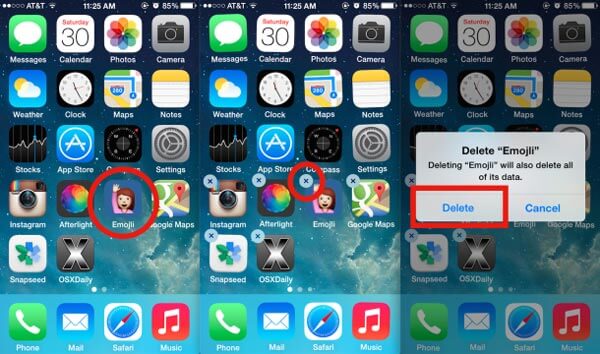
Vil dataene til iPhone bli fjernet fullstendig? Når du klikker på "X"-ikonet for å slette apper på iPhone, er selve appen fortsatt knyttet til Apple-ID-en din. Du trenger ikke å kjøpe den på nytt hvis du laster ned applikasjonen på nytt. Det er den enkleste metoden for å fjerne apper fra iPhone. De fleste av iPhone-brukerne er kun kjent med metoden.
Når du trenger å slette flere apper på iPhone eller andre iOS-enheter samtidig, kan du også gå til "Innstillinger" for å fjerne dem i batch. Når det gjelder saken, kan du vite størrelsen på de slettede appene og innholdet. Det bør være en praktisk metode for å frigjøre mer plass til iPhone. Her er de detaljerte trinnene du bør vite.
Trinn 1 Gå til «Innstillinger» > «Generelt» > «Lagring og iCloud-bruk», velg alternativet «Administrer lagring» for å administrere alle applikasjonene innenfor en gruppe prosesser. På grunn av de forskjellige operasjonssystemene kan du finne litt forskjeller for navnene på alternativene.
Trinn 2 Sjekk ut listen over applikasjoner på din iPhone 7, du kan finne detaljert informasjon om databruken. Etter det kan du velge alternativet "Slett app" eller "Last ned app" for å frigjøre plass.
Trinn 3 Når du velger alternativet "Slett app", kan du gå gjennom en liste over apper i en gruppe prosesser. Dessuten kan du frigjøre størrelsen på plass i henhold til dine krav for en oppdatering av iOS eller andre.
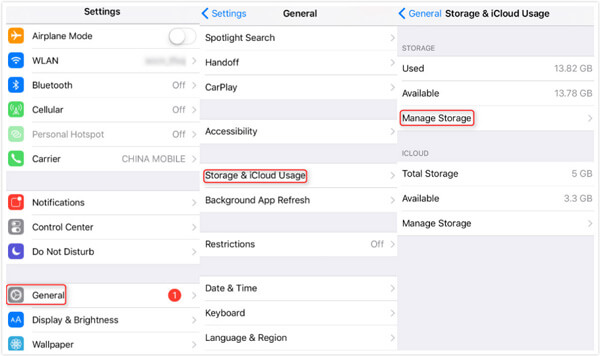
Egentlig trenger du ikke alltid å slette apper på iPhone for å frigjøre mer plass. Hvis du har vanskelig å velge appene du vil slette, kan du først laste dem av.
Trinn 1 Bare gå til "Administrer butikk" med samme prosess. Når du klikker på appen du vil fjerne, kan du finne alternativet "Last ned appen". Du kan få informasjonen for både "App Size" og "Documents & Data".
Trinn 2 Velg "Last av app" eller "Last av ubrukte apper", du kan aktivere alternativet for å slette appene på iPhone, men beholde dokumentet og dataene. Når du har noen viktige filer laget av disse appene, kan du velge alternativet.
Trinn 3 Når du ønsker å få tilbake de slettede filene, kan du ganske enkelt laste dem ned på nytt fra App Store. På måten kan du forbli filene trygt når du frigjør plass til et annet formål.
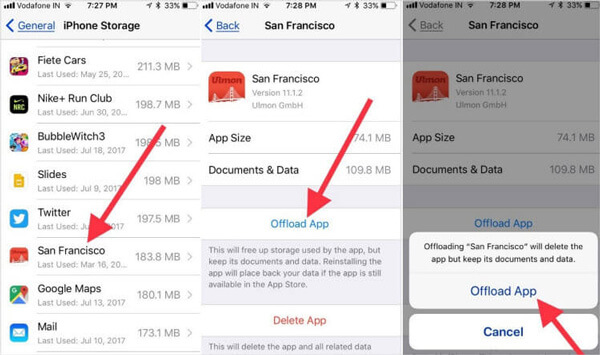
Hva bør du gjøre hvis du trenger å rydde opp i alle iPhone-apper for andre, eller videreselge iPhone 7 på Amazon eller EBay? Det er vanskelig å slette apper på iPhone 7 én etter én. Selv om du sletter dem i batch, har andre fremdeles en sjanse til å få informasjonen fra iPhone. Hvis du trenger å sikre at alt i appen blir fjernet, kreves det noen profesjonelle iPhone-viskelær for å bli kvitt disse utvinnbare filene.
Aiseesoft FoneEraser er et ultimativt verktøy for å rydde opp i innhold og innstillinger for iPhone permanent og grundig. Hvis du vil slette en app med virus på iPhone, kan du også finne antivirusfunksjonen for å bli kvitt ukjent virus for iPhone. Når du sletter iPhone Apps og andre innstillinger med Aiseesoft FoneEraser, vil du bringe iPhone til en helt ny tilstand.
1. Det vil slette en rekke iPhone-innhold, inkludert iPhone-apper, kontakter, tekstmeldinger, samtalehistorier, notater, TV-serier, musikkvideo, etc.
2. Tørk ut alt innhold og innstillinger for iPhone 7 og sørg for at filene dine på iPhone 7 ikke kan gjenvinnes, som beskytter din private informasjon uten lekkasje.
3. 3 forskjellige slettemodus for å oppfylle dine personlige krav, lavt nivå for å overskrive og slette alle apper med kort tid, eller en grundig overskriving for å få enheten din i gang med en ren skifer.
4. Ikke bare for å slette apper på iPhone, du kan også bruke programmet for iPad eller iPod på forskjellige Windows-operativsystemer.
Trinn 1 Før du starter sletteprosessen på iPhone 7, bør du vite at programmet vil utslette alt iOS-innhold og innstillinger. Etter det kan du laste ned og installere programmet på Windows, starte programmet for å bli kvitt applikasjonene og andre data.
Trinn 2 Koble iPhone 7 til datamaskinen din med den originale USB-kabelen. Programmet er i stand til å oppdage iOS-enhetene automatisk. Dessuten kan du også koble flere iOS-enheter til datamaskinen for å fjerne Apps samtidig.

OBS: Når det gjelder iOS 6 eller lavere versjoner, må du låse opp iPhone på forhånd. iOS 9 eller nyere versjoner, i tillegg til å låse opp iPhone, må du trykke på "Stol" på enheten din før tilkobling.
Trinn 3 Velg ønsket slettingsnivå for å slette Apps på iPhone 7. Det er 3 forskjellige nivåer for å slette innholdet og innstillingene dine. Lavt nivå lar deg bare overskrive alle data på enheten med null filer, som ikke kan gjenopprettes. Når det gjelder middels nivå, vil det fjerne søppelfilene også. Høyt nivå bruker USDod 5220.22-M standarden. Det anbefales å sikkerhetskopiere alle filene før du sletter dem.

Trinn 4 Slett apper på iPhone 7 uten spor
Klikk på "Start"-knappen etter å ha valgt slettenivået. Det vil fjerne appene på iPhone 7, søppelfiler så vel som andre innstillinger og innhold. Når du er ferdig, har du fullført hele prosessen med å slette alt på iOS-enheten din.

Standardløsningen for å slette apper på iPhone 7/8/X er lavt nivå, du kan klikke på "Meny" i øvre høyre hjørne for å velge et annet nivå. Du kan også gjøre generelle innstillinger for dine preferanser, for eksempel angi lokal bane og format for lagring av eksportert slettehistorikk.
"Når jeg sletter apper på iPhone, fjerner jeg Weather-appen ved en feiltakelse. Så vidt jeg vet kan den innebygde appen ikke fjernes. Hva bør jeg gjøre for å få tilbake filene?"
Kan jeg slette de innebygde appene på iPhone? Faktisk kan det hende du finner noen innebygde apper ubrukelige, for eksempel "Podcaster", "Påminnelse", "iTunes Store". Når du oppgraderer til iOS 12 eller nyere, kan du slette noen apper på iPhone nå. Hvis du fortsatt bruker iOS 10, kan du fjerne innebygde apper fra startskjermen på enheten din, men du kan ikke slette dem.
Bare bruk den samme prosessen for å slette innebygde apper på iPhone med "X"-merket, men det vil påvirke de andre systemfunksjonene. Her er tipsene du bør vite når du vil slette de innebygde appene på iPhone.
1. Kontaktinformasjon vil forbli i iPhone App selv om du sletter Kontakter-appen.
2. Når du sletter FaceTime-appen, kan du få FaceTime-anrop i Kontakter og Telefon-appen.
3. Hvis du sletter Apple Books, Maps, Podcast og Music Apps, vil disse appene ikke lenger være tilgjengelige med CarPlay.
4. Når du har slettet en app på iPhone, blir den også fjernet fra Apple Watch.
5. Når du trenger å slette Aksjer eller Vær-app, vil du ikke motta varslene i Varslingssenteret på iPhone.
konklusjon
Hvis du trenger å slette en app på iPhone 7/8/X, kan du ganske enkelt finne "X"-ikonet for å fjerne appen sammen med innholdet. Når du trenger å frigjøre mer plass til en iOS-oppdatering eller andre formål, kan du fjerne appene i innstillingene på iPhone. Selvfølgelig, hvis du har noen viktige filer i den uønskede iPhonen, kan du bruke Offload-funksjonen til å slette appen bare på iPhone. For å rydde opp i appene dine, bør Aiseesoft FoneEraser være det ultimate programmet du bør ta i betraktning. Det vil fjerne alt innhold og innstillinger for å sikre sikkerheten til den private informasjonen.
Du kan også finne de siste oppdateringene for iOS 12 relatert til å slette en standard- eller innebygd applikasjon. Når du vil fjerne disse applikasjonene, må du ta hensyn til de potensielle problemene. Artikkelen er en ultimate guide for hvordan du kan slette Apps på iPhone 7/8 / X, hvis du har noen andre spørsmål om dette, kan du legge igjen mer detaljerte kommentarer, artikkelen vil oppdateres med den nødvendige informasjonen senere.